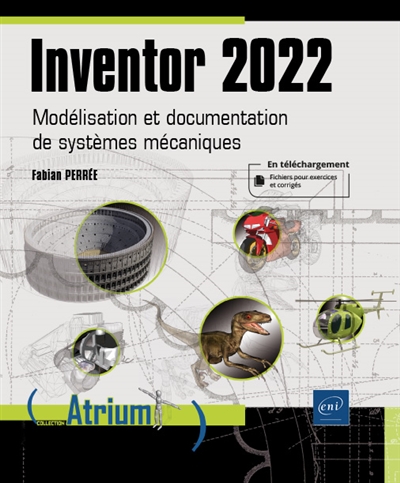Inventer 2022
Modélisation et documentation de systèmes mécaniques
Chapitre 1
Introduction
A. Avant-propos19
B. Présentation du livre19
C. Présentation générale du logiciel20
D. Particularités du logiciel21
E. Environnements du logiciel21
F. Extensions du logiciel22
G. Fichiers d'exercice23
Chapitre 2
Environnement
A. Écran d'accueil25
B. Découvrir l'interface26
1. Détail de l'interface26
2. Boîtes de dialogue et panneaux de propriétés29
C. Naviguer30
1. Souris et clavier30
2. ViewCube31
3. Barre de navigation33
D. Gérer l'affichage34
1. Styles visuels34
2. Vues orthogonales et perspectives36
E. Reconnaître les fichiers36
1. Fichiers principaux36
2. Fichiers secondaires41
3. Créer un fichier projets41
4. Organiser les espaces de travail45
F. Créer et enregistrer des fichiers46
1. Créer un nouveau fichier46
2. Enregistrer un fichier48
G. Définir les iPropriétés d'un fichier49
H. Configurer les options et les paramètres51
1. Options d'application51
2. Paramètres du document52
Chapitre 3
Esquisses
A. Définition55
B. Création et environnement d'une esquisse55
C. Gérer les origines57
D. Positionner la vue face à une esquisse58
E. Dessiner58
1. Activer et quitter une commande59
2. Saisie dynamique59
3. Lignes61
4. Cercles62
5. Arcs63
6. Rectangles64
7. Textes65
B. Points66
9. Accéder aux autres commandes de dessin67
10. Rainures68
11. Ellipses68
12. Splines par interpolation69
F. Modifier une esquisse70
G. Accrocher des points particuliers70
1. Exercice71
H. Gérer les objets72
1. Sélectionner des objets72
2. Supprimer des objets73
3. Manipuler des objets73
I. Modifier73
1. Congés74
2. Chanfreins75
3. Ajuster77
4. Prolonger78
5. Décaler79
6. Copier80
7. Changer l'échelle81
B. Déplacer82
9. Rotation83
10. Exercice84
J. Répéter en 2084
1. Symétrie85
2. Réseau rectangulaire85
3. Réseau circulaire86
4. Modifier un réseau88
5. Exercice89
K. Contraindre et coter89
1. Contraindre90
a. Afficher les contraintes90
b. Types de contraintes90
c. Déduction et persistance de contrainte98
d. Créer des contraintes99
e. Supprimer des contraintes100
2. Coter100
a. Types de cotes100
b. Créer des cotes102
c. Modifier des cotes102
3. Esquisses entièrement contraintes102
4. Esquisses surcontraintes104
5. Exercice105
L. Paramétrer106
1. Identifier et renommer une cote106
2. Lier simplement une cote à une autre107
M. Formater les esquisses108
1. Traits de construction108
2. Traits d'axes109
3. Formater110
N. Importer111
1. Importer une image111
2. Importer un fichier AutoCAD112
O. Respecter certaines règles113
P. Couper une pièce depuis le plan d'esquisse114
Q. Corriger une esquisse115
R. Analyser une région116
S. Exercice de fin de Chapitre118
Chapitre 4
Modéliser des pièces basiques
A. Introduction119
B. Similarité des panneaux de propriétés119
C. Menus122
1. Menu contextuel122
2. Menu de marquage123
D. Utiliser les raccourcis courants123
E. Créer124
1. Extrusion124
2. Exercice126
3. Révolution127
4. Exercice128
F. Utiliser les poignées128
G. Gérer les esquisses129
1. Utiliser une esquisse partagée129
2. Créer de nouvelles esquisses131
3. Utiliser les projections131
4. Exercice133
H. Soustraire134
1. Réaliser des soustractions134
2. Exercice135
I. Modifier135
J. Modéliser des congés136
1. Congé d'arête à rayon constant137
2. Mode de sélection138
3. Congé d'arête à rayon variable139
4. Étendue de coin141
5. Exercice143
K. Créer des chanfreins144
1. Chanfrein à distances égales144
2. Chanfrein à une distance et un angle145
3. Chanfrein à 2 distances146
4. Les options des chanfreins147
5. Chanfrein partiel149
6. Exercice150
L. Ajouter des perçages150
1. Positionner des perçages151
2. Configurer des perçages154
3. Modifier la position de perçage158
4. Utiliser les valeurs prédéfinies159
5. Exercice159
M. Inclure des filetages et des taraudages160
1. Exercice161
N. Réaliser une coque162
1. Exercice163
O. Utiliser le navigateur Modèle dans les pièces163
1. Modifier l'ordre des fonctions163
2. Identifier les fonctions164
3. Modifier les fonctions165
4. Utiliser la fin de pièce165
5. Masquer des fonctions165
6. Rechercher des fonctions165
7. Exercice166
P. Répéter en trois dimensions167
1. Réaliser une symétrie167
a. Exercice168
2. Créer un réseau rectangulaire168
a. Exercice170
3. Créer un réseau circulaire171
a. Exercice172
4. Masquer des occurrences du réseau173
5. Ajouter un réseau piloté par une esquisse173
a. Exercice174
Q. Utiliser les matières174
1. Appliquer une matière174
2. Consulter les propriétés mécaniques176
R. Définir des apparences177
S. Réaliser des mesures178
T. Sélectionner les éléments d'un objet 3D179
1. Utiliser le filtre de sélection179
2. Utiliser la commande Sélectionner autre180
U. Exercice de fin de Chapitre181
Chapitre 5
Modéliser des pièces complexes
A. Introduction183
B. Utilisation avancée des commandes de création183
1. Dépouilles183
2. À travers tout184
3. Jusque185
4. Jusque suivant186
5. Depuis187
6. Surfaces188
7. Exercice188
C. Utiliser les fonctions de construction189
1. Ajouter des points de construction190
2. Ajouter des axes191
3. Créer un plan de construction193
4. Exercice194
D. Découvrir les pièces à plusieurs corps195
1. Opérations booléennes196
2. Opérations entre corps solides197
3. Exercice198
E. Esquisse 3D198
1. Créer une esquisse 3D199
2. Les commandes de dessin en esquisse 3D199
3. Créer des hélicoïdes en esquisse 3D200
4. Utiliser le repère d'esquisse 30201
5. Les contraintes d'esquisse 3D202
6. Exercice203
F. Les commandes Créer203
G. Réaliser un balayage204
1. Exercice212
H. Lisser212
1. Lissage courant212
2. Utiliser des rails216
3. Utiliser un trait d'axe217
4. Gérer les états218
5. Exercice220
I. Générer des hélicoïdes220
1. Modéliser une spirale223
2. Exercice224
J. Appliquer des images224
1. Exercice227
K. Graver227
1. Exercice230
L. Les commandes Modifier230
M. Scinder230
1. Scission de face231
2. Scission de solide232
3. Exercice234
N. Ajouter des dépouilles235
1. Arête bloquée236
2. Plan bloqué237
3. Ligne de joint239
4. Options des dépouilles240
5. Analyse de dépouille240
6. Exercice242
O. Utiliser les états du modèle243
1. Créer des états du modèle244
2. Utiliser un état du modèle244
3. Gérer les états à l'aide d'une feuille de calcul Excel244
4. Exercice247
P. Paramétrer248
1. Utiliser la feuille de paramètres248
2. Unités249
3. Créer un paramètre utilisateur250
4. Lier des paramètres252
a. Lier des paramètres entre pièces252
b. Lier des paramètres via un tableau Excel253
5. Équations et syntaxe254
6. Exercice256
Q. Import et Export256
1. Importer un modèle256
a. Importer une partie du modèle259
b. Gérer le modèle de référence260
2. Modifier des solides importés260
3. Exporter des pièces262
R. Exercice de fin de Chapitre 263
Chapitre 6
Ensembles
A. Introduction265
B. Insérer des composants265
1. Insertion et positionnement du bâti265
2. Insertion de composants267
C. Contraintes et relations269
D. Placer des contraintes270
1. Placage272
a. Entre deux axes272
b. Entre deux faces ou plans274
c. Entre le centre d'un cercle ou d'une sphère et un plan ou une droite277
2. Angle277
3. Tangente279
4. Logement281
5. Appliquer des limites aux contraintes282
B. Exercice283
E. Utiliser les liaisons284
1. Créer une liaison284
2. Appliquer des limites aux liaisons287
3. Exercice288
F. Générer des mouvements289
1. Rotation289
2. Rotation et translation290
G. Manipuler les ensembles291
1. Calculer les propriétés mécaniques291
2. Déplacer des composants292
3. Réutiliser des composants292
4. Visibilité et transparence292
5. Créer et gérer des sous-ensembles293
6. Intégrer des composants294
7. Rendre un sous-ensemble flexible295
8. Piloter des liaisons et des contraintes296
a. Enregistrer la simulation sous forme de vidéo297
9. Paramétrer dans les ensembles298
10. Gérer les états du modèle et le masquage dans un ensemble298
H. Symétrie et réseau299
I. Créer une symétrie de composants299
J. Créer un réseau de composants303
1. Réseaux de composants associatifs303
2. Réseaux de composants classiques304
3. Exercice305
K. Modifier une pièce306
1. Hors contexte306
2. En contexte306
3. Exercice307
L. Créer des composants en contexte307
1. Créer une pièce adaptativite309
2. Exercice311
M. Insérer des pièces depuis le Centre de contenu311
1. Exercice314
N. Analyser les ensembles315
1. Détecter des Interférences315
2. Résolutions des contacts317
3. Créer des vues en coupe Isectionsl319
4. Exercice321
O. Exercice de fin de Chapitre321
Chapitre 7
Mise en plan
A. introduction323
B. Configurer le document323
1. Gérer les formats de feuilles323
2. Ajouter, déplacer et supprimer des feuilles325
C. Créer des vues326
1. Créer une vue de base326
2. Modifier les vues329
3. Déduire des vues projetées329
4. Ajouter une vue auxiliaire331
5. Coupe331
a. Générer une coupe331
b. Modifier une coupe334
6. Créer un détail335
D. Gérer les vues336
1. Déplacer les vues336
2. Rotation des vues337
3. Supprimer les vues338
4. Copier les vues338
5. Aligner les vues338
6. Dissocier les vues338
7. Utiliser le navigateur avec les composants339
8. Dépendance des vues341
9. Effectuez les mises à jour en fonction des modifications des modèles341
10. Exercice342
E. Modifier les vues343
1. Interrompre une vue343
2. Créer une vue en coupe locale345
3. Section sortie348
4. Cadrage350
5. Exercice351
F. Annoter351
1. Coter351
a. Modifier les styles de cotes354
b. Créer des cotes parallèles356
c. Créer des cotes superposées357
d. Créer des cotes en série358
e. Créer un jeux de cotes359
f. Réorganiser les cotes359
g. Déplacer les cotes359
h. Modifier les cotes360
2. Ajouter des traits d'axes362
a. Traits d'axes manuels363
b. Traits d'axes automatiques364
3. Ajouter des notes de perçage et de taraudage365
4. Ajouter des notes de chanfrein367
5. Dénérer des textes368
a. Textes simples368
b. Indication369
c. Attributs369
6. Ajouter des symboles mécaniques courants371
a. Tolèrancement géométrique371
b. État de surface373
c. Soudure374
7. Repérer les composants375
a. Manuellement375
b. Automatiquement376
B. Insérer des tables377
a. Tables simples378
b. Déplacer et redimensionner une table379
c. Modifier une table379
d. Nomenclature383
e. Modifier les numéros des composants385
f. Les colonnes de propriétés386
g. Table de perçages387
h. Table de plis389
i. Table de révision390
9. Exercice392
G. Utiliser les ressources de dessin392
1. Supprimer un cadre ou un cartouche393
2. Renseigner un cartouche393
3. Modifier un cartouche394
4. Insérer un cadre, un cartouche ou un symbole d'esquisse395
5. Créer un nouveau cadre396
B. Créer un nouveau cadre de zone397
7. Créer un nouveau cartouche398
B. Créer un symbole d'esquisse399
9. Créer un format de feuille399
H. Gérer les gabarits400
1. Créer un gabarit400
2. Utiliser un gabarit401
I. Imprimer une mise en plan402
J. Exercice de fin de Chapitre403
Chapitre 8
Animations
A. Créer une présentation405
B. Interface406
C. Gérer la scène408
D. Gérer le scénario408
E. Animer les composants409
1. Déplacer un composant410
2. Pivoter un composant413
3. Modifier la position des poignées de déplacement414
4. Masquer ou afficher les lignes de montage415
F. Faire apparaître ou disparaître un composant en modifiant son opacité415
G. Générer un mouvement de la caméra416
H. Utiliser le panneau Scénarios417
1. Se déplacer dans le scénario417
2. Développer/réduire un groupe d'animations417
I. Modifier/supprimer une animation418
J. Créer et gérer des instantanés419
K. Créer une vue de mise en plan à partir d'une présentation420
L. Générer des images421
M. Générer une vidéo422
N. Exercice423
Chapitre 9
Ossatures
A. Découvrir les ossatures425
B. Créer et utiliser un squelette426
C. Insérer des membres d'ossature427
D. Modifier ou supprimer les membres433
E. Traitement d'extrémité433
1. Gérer les coupes d'onglets433
2. Créer des grugeages436
3. Faire une liaison de coin439
4. Ajuster/Prolonger440
5. Allonger/Raccourcir441
6. Modifier et supprimer les traitements d'extrémité442
K. Insérer un bouchon d'extrémité443
L. Mise en plan d'une ossature444
M. Exercice444
Chapitre 10
Tôlerie
A. Prendre en main la tôlerie445
B. Créer une pièce de tôlerie445
C. Paramétrer la tôle446
D. Créer une face451
E. Créer un bord tombé452
1. Suivant profil452
2. Créer un bord tombé454
3. Encombrement de la largeur des bords tombés459
4. Modifier les coins463
F. Créer une face lissée466
G. Réaliser un profil roulé470
H. Réaliser un bord rabattu472
I. Utiliser le pli473
J. Générer un pliage476
K. Modifier477
1. Réaliser une ouverture478
2. Joindre les bords479
3. Intégrer une découpe480
4. Réaliser une ouverture sur un pli déplié482
5. Arrondir du chanfreiner les coins485
L. Convertir en tôlerie487
M. Réaliser une mise à plat487
N. Réaliser une mise en plan488
O. Exercice489
Chapitre 11
Aller plus loin
A. Introduction491
B. Découvrir Inventor Studio491
1. Réaliser une image de rendu492
2. Animer le rendu495
C. Créer des iPièces et des iEnsembles496
D. Faire ses premiers pas dans le surfacique498
1. Utiliser les commandes courantes500
2. Commandes dédiées500
E. Analyser des contraintes501
1. Principe502
2. Méthode503
3. Réaliser une simulation avec un objectif de conception de cote paramétrique505
4. Générateur de forme508
F. Analyser des ossatures508
G. Aperçu des outils pour les pièces plastiques511
H. Réaliser des tubes et des tuyaux514
I. Calculatrices et générateurs de composants517
1. Calculatrices518
2. Générateurs de composants520
J. BIM522
K. Conclusion524
Index525